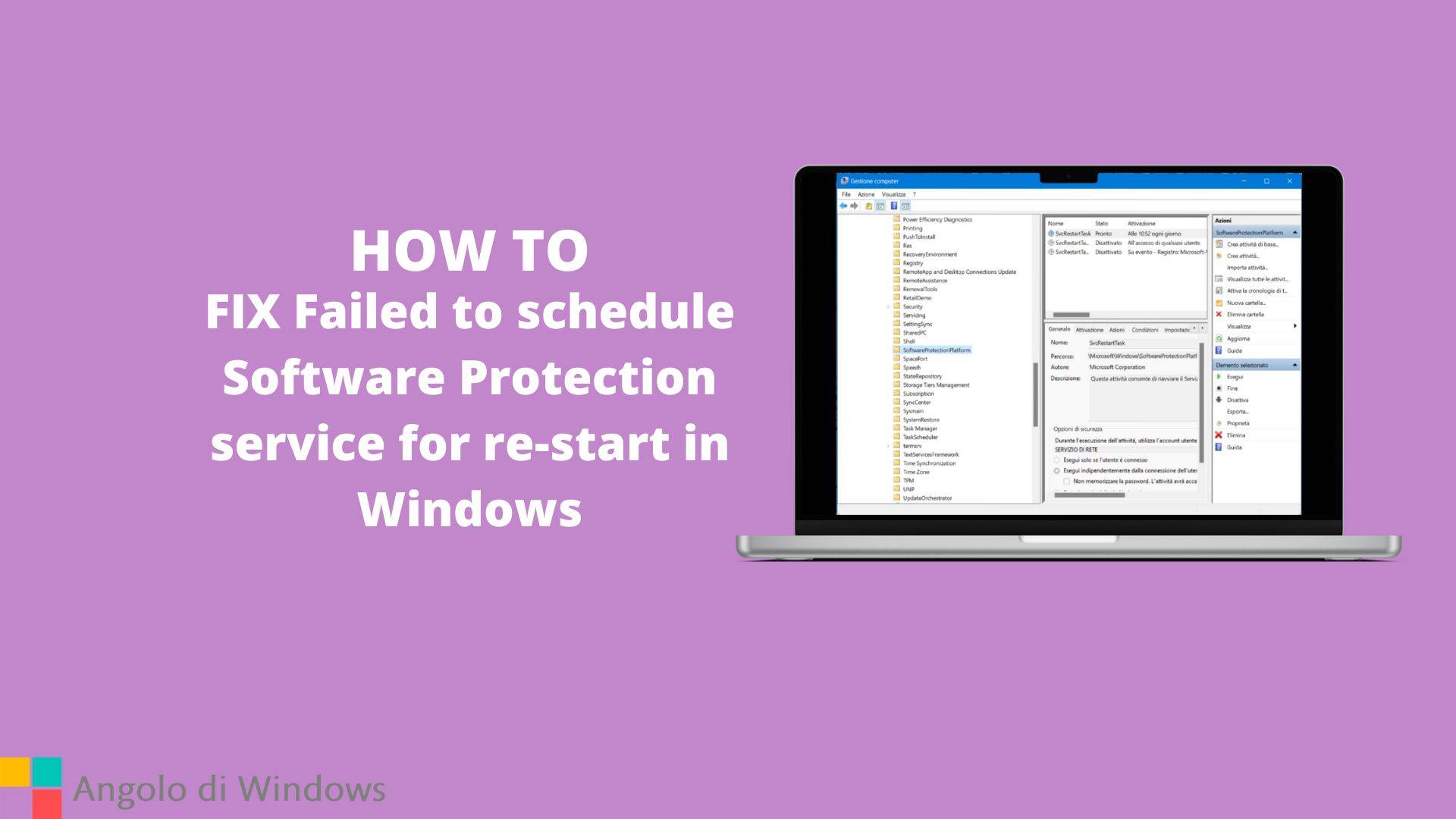Indice dei Contenuti
Questo problema può verificarsi in diversi ambienti operativi, tra cui sistemi operativi client e server. Vediamo a cosa serve questo servizio e due metodi per risolvere l’errore “Failed to schedule Software Protection” in Windows.
A cosa serve il servizio “Software Protection Service” in Windows?
Il servizio Software Protection Service, noto anche come “Servizio di protezione software”, svolge un ruolo fondamentale nella gestione delle licenze software in Windows. Ecco le sue funzioni principali:
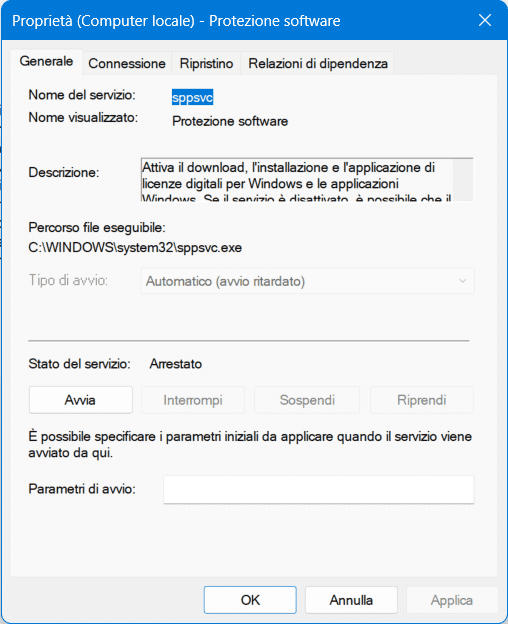
1. Gestione delle licenze:
- Gestione delle licenze di applicazioni: Il servizio controlla le licenze di applicazioni Microsoft preinstallate o installate dall’utente.
- Aggiornamenti software: Il servizio verifica l’autenticità del software prima di installare aggiornamenti e patch.
2. Protezione da software contraffatto:
- Rilevamento di software contraffatto: Il servizio identifica e segnala software non originale o piratato.
- .
3. Funzionalità avanzate:
- Gestione dei diritti digitali (DRM): Il servizio gestisce i diritti di utilizzo di contenuti multimediali protetti da DRM.
- Attivazione di funzionalità a pagamento: Il servizio può attivare funzionalità aggiuntive in base alla licenza software posseduta.
Prima Soluzione – Controllo Autorizzazioni
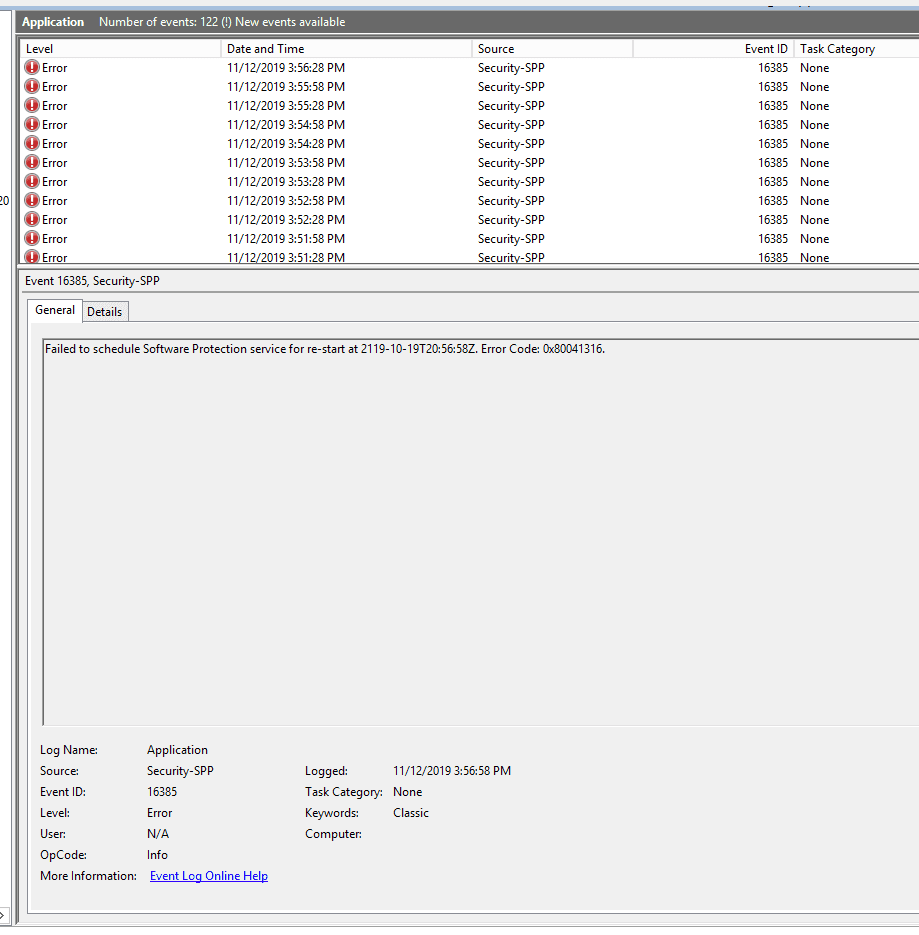
- Controlla se il servizio Scheduler Task è attivo.
- Apri lo strumento Gestione computer. Puoi trovarlo nella barra di ricerca di Windows o premendo i pulsanti WIN + X.
- Espandi la gerarchia di navigazione a sinistra:
- Utilità di pianificazione
- Libreria Utilità di pianificazione
- Microsoft
- Windows
- SoftwareProtectionPlatform
- Seleziona la scheda “Generale” della cartella SoftwareProtectionPlatform.
- Clicca su “Impostazioni sicurezza“.
- Verifica che il servizio Software Protection Platform sia configurato per utilizzare l’account “NETWORK SERVICE”.
- Apri Esplora File e accedi alla cartella C:\Windows\System32\Tasks\Microsoft\Windows\SoftwareProtectionPlatform.
- Assicurati che l’account “SERVIZIO DI RETE” abbia i permessi di lettura per questa cartella.
- Se il servizio Software Protection è già attivo, riavvialo per applicare le modifiche.
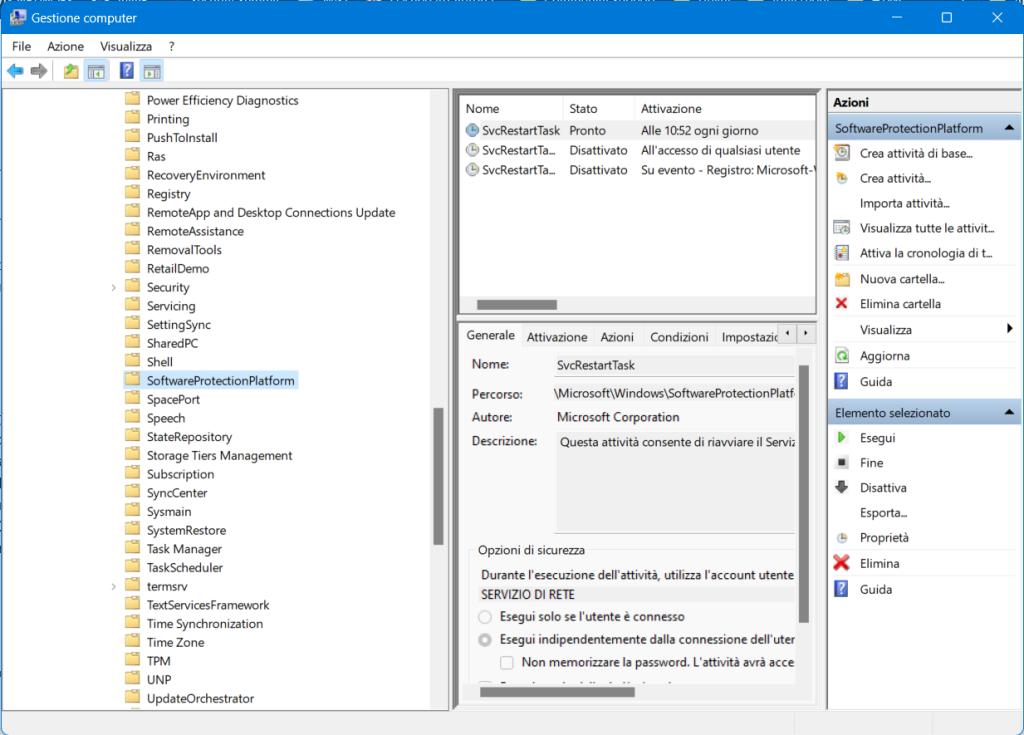
Seconda Soluzione – Reset e ripristino Servizio
Attenzione: Si consiglia vivamente di creare un backup completo del sistema prima di procedere.
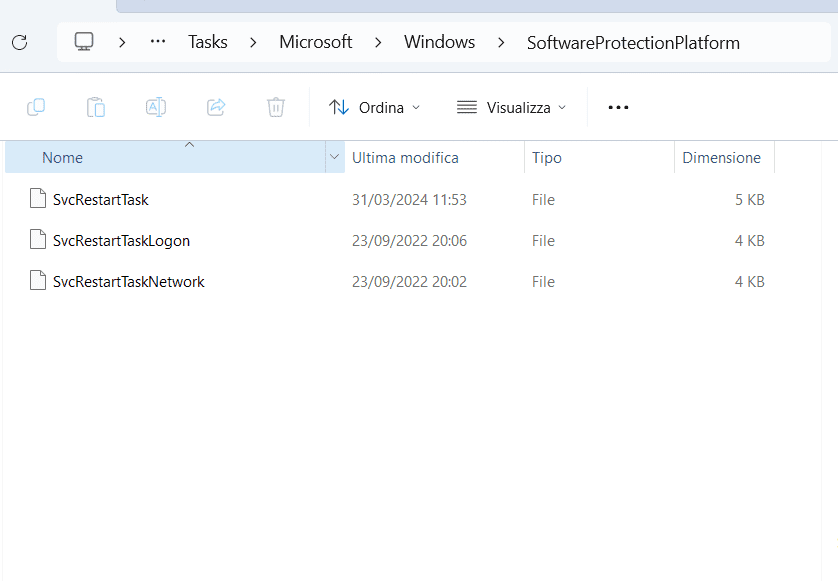
- Backup (opzionale ma consigliato): Crea una copia di backup di tutti i file contenuti nella cartella
C:\Windows\System32\Tasks\Microsoft\Windows\SoftwareProtectionPlatform. Questo passaggio serve come precauzione in caso di problemi durante la procedura. - Rinomina i file: Aggiungi l’estensione “.xml” a tutti i file presenti nella cartella
SoftwareProtectionPlatform. In questo modo, potrai visualizzarne il contenuto e verificarne l’integrità. - Elimina le attività esistenti: Apri lo strumento “Gestione computer”. Puoi trovarlo nella barra di ricerca di Windows.
- Importa le attività rinominate:
- Nella cartella SoftwareProtectionPlatform, clicca con il tasto destro del mouse su SoftwareProtectionPlatform.
- Seleziona Importa attività.
- Individua e importa singolarmente i file che hai precedentemente rinominato con l’estensione “.xml”. Non preoccuparti se non vengono visualizzati nell’elenco delle attività.
- Riavvia il servizio: Apri lo strumento “Gestione computer” e accedi a Servizi e applicazioni > Servizi. Individua il servizio Software Protection e riavvialo.
- Verifica la risoluzione: Apri il Visualizzatore eventi di Windows e controlla se gli errori relativi a Software Protection Platform sono scomparsi.
- Elimina i file di backup (opzionale): Una volta sicuri del corretto funzionamento di Windows Update, puoi eliminare i file “.xml” di backup creati nel passaggio 2.
Terza Soluzione: Assegnazione autorizzazioni NTFS
Assegna permessi completi NTFS all’account “NETWORK SERVICE” e riavvia il servizio Software Protection
Una ulteriore soluzione al problema è quella di assegnare all’account “NETWORK SERVICE” permessi completi NTFS sulla cartella:
C:\Windows\System32\Tasks\Microsoft\Windows\SoftwareProtectionPlatform
Segui questi passaggi:
- Assegna i permessi: Apri Esplora File e accedi alla cartella indicata sopra. Clicca con il tasto destro sulla cartella e seleziona “Proprietà”. Nella finestra delle proprietà, accedi alla scheda “Sicurezza. Clicca su “Modifica” per gestire le autorizzazioni. Aggiungi l’account “NETWORK SERVICE” all’elenco delle voci di accesso, se non è già presente. Seleziona “NETWORK SERVICE” e spunta tutte le caselle sotto la colonna “Consenti” per concedere all’account permessi completi di lettura, scrittura, modifica, eliminazione e gestione delle proprietà. Conferma le modifiche cliccando su “Applica” e poi su “OK”.
- Riavvia il servizio: Apri il prompt dei comandi come amministratore. Digita il seguente comando e premi Invio per fermare il servizio Software Protection:
net stop sppsvc
Una volta fermato il servizio, digita il seguente comando e premi Invio per riavviarlo:
net start sppsvc